有读者问加权平均怎么算?说到这就不得不用我经常吹的神仙函数sumproduct了,过程极其简单。
下面的图1是每个销售人员的详细客户列表。每次销售的客户数量和客户平均成本都不一样。请计算每次销售的客户平均成本。
效果如下图2所示。
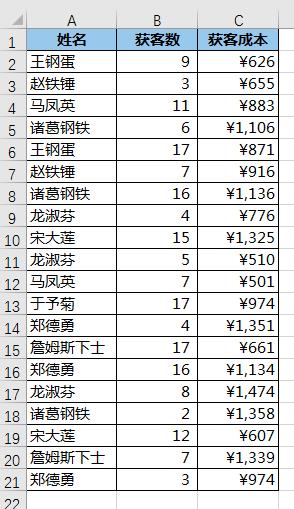
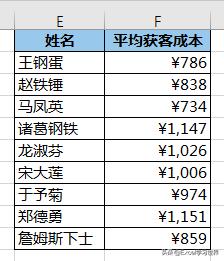
1.将A列复制并粘贴到e列。
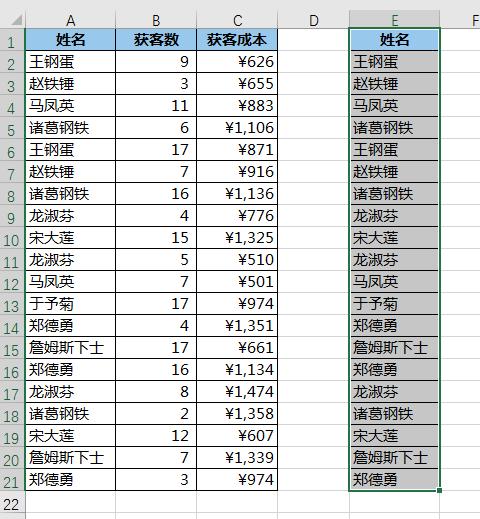
2.选择E列的数据表区域-& gt;选择菜单栏中的“数据”->“删除重复值”
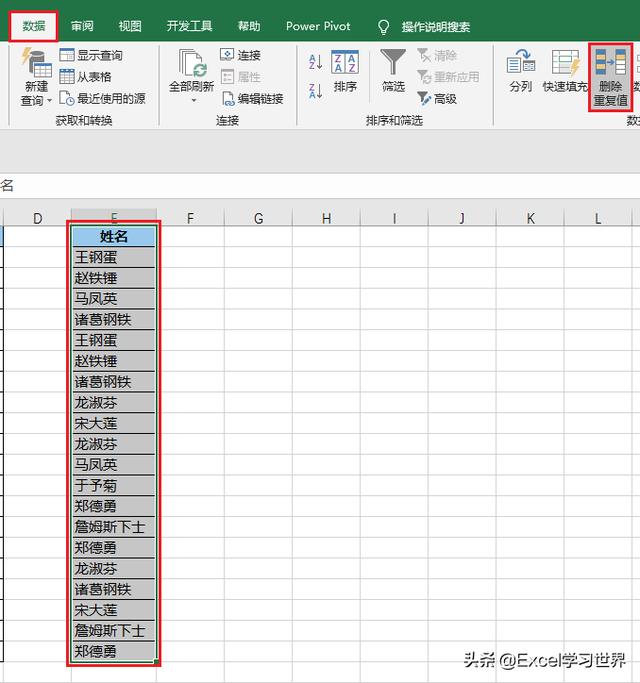

3.在弹出的对话框中选择“按当前选中区域排序”->:点击“删除重复项”
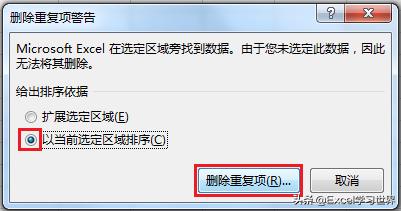
4.保留弹出对话框中的默认设置-& gt;单击“确定”
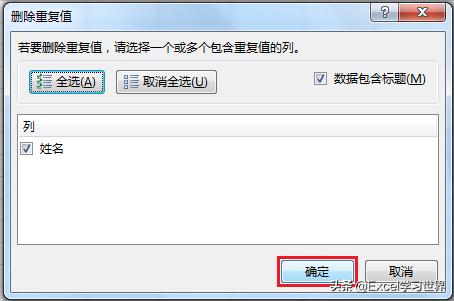
5.单击“确定”
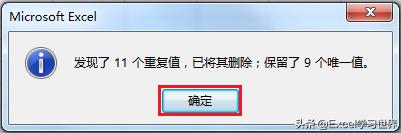
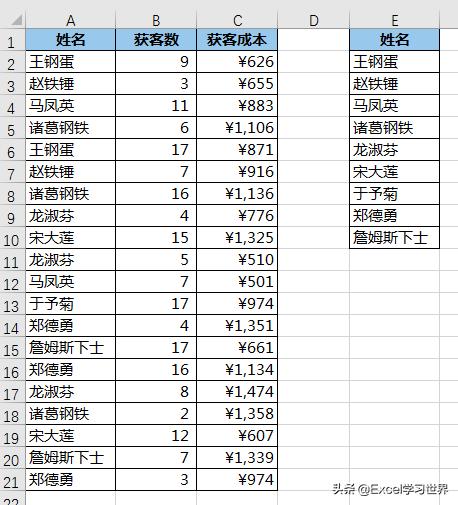
6.完成F列的表格,用格式刷复制粘贴C列的格式。
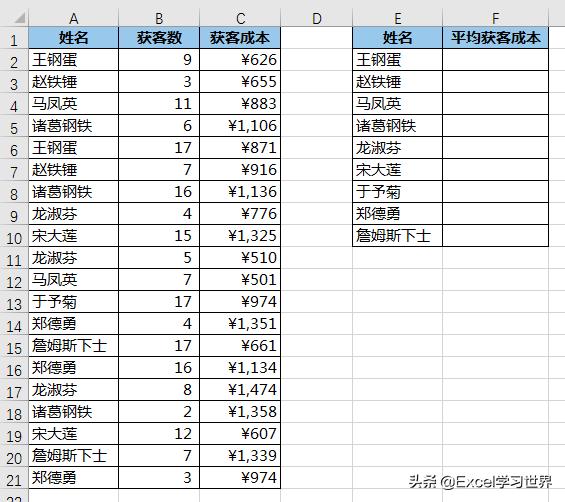
7.在单元格F2-& gt;中输入以下公式。下拉单元格复制公式:
= SUMPRODUCT(($ A $ 2:$ A $ 21 = E2)* $ B $ 2:B $ 21 * $ C $ 2:C $ 21)/SUMIF($ A $ 2:A $ 21,E2,$ B $ 2:B $ 21)
公式看起来有点长,但是分段拆解并不难。
公式解释:
*请注意参数中的绝对和相对引用。
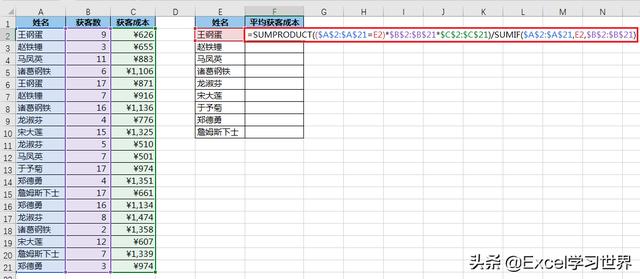
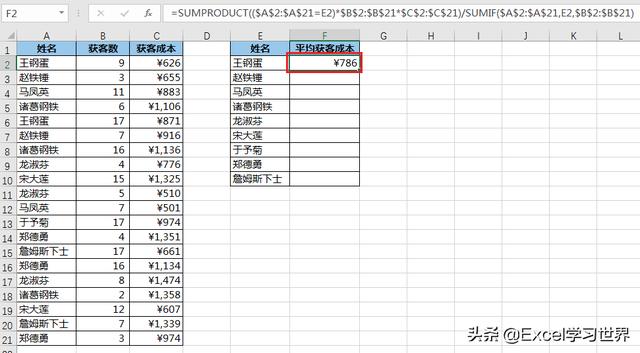
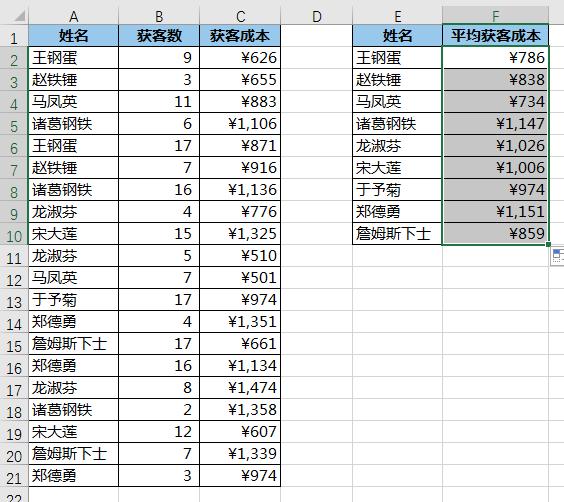
很多同学会觉得Excel的单个案例讲解比较零碎,初学者不一定能完全理解和掌握。很多同学希望有一套完整的图文教学,从最基本的概念开始,由简单到复杂,由入门到精通,循序渐进,系统讲解Excel的所有知识点。
最后,下面是专栏,从最基本的操作和概念入手,用生动有趣的案例向您展示如何掌握Excel的操作技巧、键盘快捷键、函数公式、透视表、图表、打印技巧等.....完全学完这本书也可以成为Excel高手。








